Kuidas märgistada ekraanipilte iPhone'is või iPadis?
Varia / / August 05, 2021
Seda on lihtne mõista, kui suhtlete pildiga, lisades märkuse. Kui olete inimene, kes jagab ekraanipilte alati koos märkustega, peate seda funktsiooni teadma. Apple'i rakenduste poest leiate nii palju kolmanda osapoole rakendusi, mis võimaldavad teil ekraanipilte märkida.
Apple'i sisseehitatud ekraanipildi märgistamise tööriist töötab kõige paremini, kui saate aru, kuidas see töötab. Kolmanda osapoole rakenduse allalaadimisel ja segaduse loomisel pole mõtet.
Apple'i tööriist Markup töötab iPhone'is ja iPadis laitmatult. Kui kasutate oma Apple'i seadmeid ärilistel eesmärkidel, on see parim tööriist praktiliseks kasutamiseks. Mõnikord peavad pildid lisama kujundeid, teksti, joonistusi ja nende mõistmiseks on nii palju asju esile tõstetud. PDF-dokumentidele saate alla kirjutada ilma Apple'i seadmetesse kolmanda osapoole rakendust installimata.
Lubage mul suunata teid iPhone'is või iPadis märgistustööriista juurde pääsemiseks.
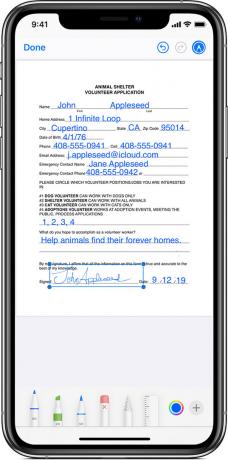
Kuidas märgistada ekraanipilte iPhone'is või iPadis
IPhone'is või iPadis jäädvustatud ekraanipilte on lihtne märgistada, kasutades rakenduse Apple Photos sisseehitatud fototöötlustööriista. Pärast iga teie seadmes jäädvustatud ekraanipilti pole vaja minna rakendusse Fotod. Samuti saate fotot redigeerida, puudutades ekraani vasakus alanurgas olevat eelvaate nuppu.
Selle tööriista kasutamiseks on kaks meetodit. Võtame teid kiirele väikesele ringkäigule, kuidas märgistustööriista töötab.
- Avage oma iPhone'is või iPadis rakendus Photos ja avage redigeerimiseks ekraanipilt.
- Puudutage ekraani paremas ülanurgas olevat nuppu „Muuda“.
- Puudutage nüüd ekraani paremas ülanurgas kolme punktiga nuppu ja valige suvand „Märgistus”.
- Ekraanipildi märkimiseks on hunnik tööriistu, mida näete ekraani lõpus. Vasakult paremale on teil jooniste lisamiseks ja eemaldamiseks pliiats, marker, pliiats ja kustutuskumm.
- Kustutuskummi kõrval on teil lasso tööriist, mis võimaldab teil jooniseid valida ja ekraanipiltidel ringi liikuda.
- Lasso tööriista kõrval on saadaval joonlaua tööriist. Joonlaua tööriist aitab teil sirget joont tõmmata.
- Joonlaua kõrval on saadaval värvilised kaubaalused, mida kasutatakse joonise värvi valimiseks.
- Kujundeid, teksti ja isegi allkirja saate lisada, puudutades värviliste kaubaaluste kõrval ikooni “+”.
- Kui soovite mõne toimingu tagasi võtta, saate selle tagasi pöörata, puudutades ekraani ülaservas olevat nuppu „Võta tagasi”. Kui redigeerimine on lõpule jõudnud, peate puudutama nuppu „Valmis“.
- Redigeeritud ekraanipildi salvestamiseks puudutage uuesti nuppu „Valmis“.
Pärast redigeeritud ekraanipildi salvestamist kirjutatakse see algne fail üle. Ärge muretsege selle pärast, sest võite ka kõik oma muudatused eemaldada. Minge redigeerimismenüüsse ja puudutage toimingu eemaldamiseks nuppu „Tagasi”.
Märgistustööriistas saate koos kujunditega lisada allkirja ja salvestada selle edaspidiseks kasutamiseks.
Kiire viis ekraanipiltide märgistamiseks iPhone'is või iPadis
Olukord tekib siis, kui peame tegema kiire ekraanipildi ja selle märgistama. Saate seda teha ka ekraanipildi hõivamisega ja redigeerida, puudutades eelvaate ikooni.
Peate tegema uue ekraanipildi nagu tavaliselt ja puudutage ekraani nurgas nuppu Eelvaade. Kui näete ekraanipildi eelvaadet, viib see teid lühikese akna juurde, kus saate ekraanipildi märkida, enne kui selle jäädavalt oma fotodele salvestasite. Kui avate fotoalbumi, näete märgistatud pilti, mida on redigeeritud.
See kiire muutmise funktsioon muudab selle erinevaks mis tahes kolmanda osapoole rakendusest, mis on saadaval Apple'i rakenduste poes.
Kui te ei soovi kasutada sisseehitatud märgistustööriista, on rakenduste poes saadaval kolmandate osapoolte rakendused, näiteks märkused, PDF-i vaataja, vedeltekst, skitch jne. See pakub paremat paindlikkust ja rohkem funktsioone kasutamiseks.
Kuidas kasutada seda märgistustööriista ekraanipiltide märkimiseks? Millised on selle meeldetuletustööriista põhiomadused? Millised on kolmanda osapoole rakendused, millele soovite ekraanipilte märkida?
Andke meile teada oma kogemustest, mõtetest ja eelistustest allpool olevas kommentaarikastis. Tahaksime seda sinult kuulda.
Nirav on kutt, kes armastab teada uusimat tehnoloogiat ja uusi tooteid. Ta võib anda teile üksikasjalikku teavet tehnoloogia ja toodete kohta. Peale selle armastab ta lugeda raamatuid ja külastada uusi kohti.

![Stock ROMi installimine Bytwo N606-le [püsivara Flash-fail / tühistamata]](/f/bc54006f5d944c624e75bcc3d3e7f6df.jpg?width=288&height=384)

